前面一节已经实现了一个简单的App Widget,这里将通过一个实例继续深入学习App Widget。
首先继续了解下App Widget框架的主要的类:
AppWidgetProvider:继承自BroadcastReceiver,在App Widget应用update,enable,disable和deleted时接受通知。其中onUpdate,onReceive是最常用到的方法。
AppWidgetProviderInfo:描述AppWidget的大小,更新频率和初始界面等信息,以xml文件的形式存在于应用中的res/xml目录下。
AppWidgetManager:负责管理AppWidget,向AppWidgetProvider发送通知。
RemoteViews:一个可以在其他应用进程中运行的类,是构造AppWidget的核心。
下面开始代码的编写,首先在res/xml下建立myappwidetprovider.xml、
<?xml version="1.0" encoding="utf-8"?>
<appwidget-provider xmlns:android="http://schemas.android.com/apk/res/android"
android:minWidth="100dp"
android:minHeight="72dp"
android:updatePeriodMillis="86400000"
android:initialLayout="@layout/myappwidget"
>
</appwidget-provider>下面是我们的布局文件:
<?xml version="1.0" encoding="utf-8"?>
<LinearLayout xmlns:android="http://schemas.android.com/apk/res/android"
android:layout_width="match_parent"
android:layout_height="match_parent"
android:background="@drawable/widget_bg1"
android:gravity="center"
android:id="@+id/layout"
android:orientation="vertical" >
<TextView
android:id="@+id/txtMonth"
android:layout_width="wrap_content"
android:layout_height="wrap_content"
android:textColor="#000000"
android:layout_margin="2dp"
android:text="" />
<TextView
android:id="@+id/txtDay"
android:layout_width="wrap_content"
android:layout_height="wrap_content"
android:textColor="#990033"
android:textSize="25dp"
android:text="" />
<TextView
android:id="@+id/txtWeekDay"
android:layout_width="wrap_content"
android:layout_height="wrap_content"
android:layout_margin="2dp"
android:textColor="#000000"
android:text="" />
</LinearLayout>对应布局widget要求比较高,大家自行设计,更加美观的界面。
接下来是我们的核心代码ExampleAppWidgetProvider类了:
import android.app.PendingIntent;
import android.appwidget.AppWidgetManager;
import android.appwidget.AppWidgetProvider;
import android.content.Context;
import android.content.Intent;
import android.text.format.Time;
import android.widget.RemoteViews;
import android.widget.Toast;
public class ExampleAppWidgetProvider extends AppWidgetProvider{
private String[] months={"一月","二月","三月","四月","五月","六月","七月","八月","九月","十月","十一月","十二月"};
private String[] days={"星期日","星期一","星期二","星期三","星期四","星期五","星期六"};
@Override
public void onUpdate(Context context, AppWidgetManager appWidgetManager,
int[] appWidgetIds) {
// TODO Auto-generated method stub
RemoteViews remoteViews=new RemoteViews(context.getPackageName(), R.layout.myappwidget);
Time time=new Time();
time.setToNow();
String month=time.year+" "+months[time.month];
remoteViews.setTextViewText(R.id.txtDay, new Integer(time.monthDay).toString());
remoteViews.setTextViewText(R.id.txtMonth, month);
remoteViews.setTextViewText(R.id.txtWeekDay, days[time.weekDay]);
Intent intent=new Intent("cn.com.karl.widget.click");
PendingIntent pendingIntent=PendingIntent.getBroadcast(context, 0, intent, 0);
remoteViews.setOnClickPendingIntent(R.id.layout, pendingIntent);
appWidgetManager.updateAppWidget(appWidgetIds, remoteViews);
super.onUpdate(context, appWidgetManager, appWidgetIds);
}
@Override
public void onReceive(Context context, Intent intent) {
// TODO Auto-generated method stub
super.onReceive(context, intent);
if(intent.getAction().equals("cn.com.karl.widget.click")){
Toast.makeText(context, "点击了widget日历", 1).show();
}
}
}
上面代码忘记做注释了,在这类分别解释下,使用remoteViews类分别加载上来布局文件的相应ID设置好值,然后PendingIntent 这就没什么好解释的了。
最后在manifest中加入:
<receiver android:name="ExampleAppWidgetProvider" >
<intent-filter >
<action android:name="android.appwidget.action.APPWIDGET_UPDATE" />
<action android:name="cn.com.karl.widget.click" >
</action>
</intent-filter>
<meta-data
android:name="android.appwidget.provider"
android:resource="@xml/myappwidetprovider" />
</receiver>这样就完成了,运行项目看一下载手机上运行的效果吧:

上面就是我们自己定义的AppWidget显示效果,点击它:
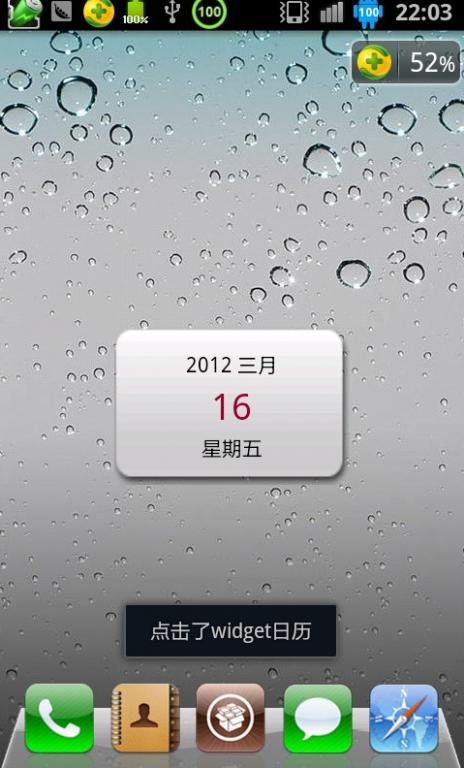
这里为了表示点击了它,使用了Toast打印信息,当然我们也可以点击它之后启动相应的Activity。
























 945
945

 被折叠的 条评论
为什么被折叠?
被折叠的 条评论
为什么被折叠?








